Скрытые возможности встраивания видео из Youtube | Академия Лидогенерации | Официальный сайт
При создании сайтов частенько возникает необходимость вставить какой-то видео-ролик из YouTube. Это может быть продающее видео, какая-то инструкция, видео-комментарий.
В этой статье я покажу вам, как это сделать. А также поделюсь некоторыми дополнительными полезностями для вставки этих видео:) Поехали!
Чтобы вставить видео на сайт, необходимо сначала скопировать его код. Код видео берем с сайта YouTube, открыв страницу с нужным видео. На примере видео Академии Лидогенерации:
Комментарии:
- Видео на сайте будет в формате iframe — это значит, что на вашем сайте будет врезано встроенное окошко (фрейм), в котором будет воспроизводиться видео напрямую с YouTube (типа окно трансляции такое). Если ваш сайт не поддерживает iframe, то видео не воспроизведется (в этом случае необходимо будет вставлять видео не кодом с YouTube, а используя функции плеера вашего сайта, если они есть)).

- Если видео не ваше, то пункта “HTML-код” может и не быть, если владелец видео запретил встраивание этого видео:
Кликните ЕЩЕ под HTML-кодом видео и вы их увидите:
Как они работают:
- “Размер видео” — тут понятно. Насколько большое окно с видео будет у вас на сайте (можно выбрать или произвольного размера).
- “Показывать похожие видео …” — если вы не пиарите свой YouTube канал, рекомендую убирать эту галку, чтобы по окончанию видео заботливый YouTube не предлагал посетителю вашего лендинга посмотреть похожие видосы на тему.
- “Показать панель управления” — отображает нижнюю панель управления видео. Не стоит ее отключать. Не знаю, как вас, а лично меня бесит, когда я не могу убавить звук видео или перемотать его:) оставьте людям возможность рулить процессом.
- “Показать название видео и…” — убирайте галку, если не хотите, чтобы посетитель лендинга видел сверху видео панельку с названием видео и кнопками лайков.
 Лично я бы убрал как лишнюю отвлекашку: клик на название открывает новое окно с YouTube (и человек уходит с лендинга), а лайки… да кому они нужны?)))
Лично я бы убрал как лишнюю отвлекашку: клик на название открывает новое окно с YouTube (и человек уходит с лендинга), а лайки… да кому они нужны?))) - С режимом повышенной конфиденциальности я лично не разбирался. Справка YouTube говорит, что Если включить этот режим, YouTube будет сохранять информацию о посетителях вашей веб-страницы, только если они посмотрят ролик.
Если тыкать эти галки, вы увидите изменения в коде для вставки. Пример:
<iframe width=»560″ height=»315″ src=»https://www.youtube.com/embed/ET1ECoJqdGg» frameborder=»0″ allowfullscreen></iframe> — оригинальный код без доп.настроек.
<iframe width=»560″ height=»315″ src=»https://www.youtube.com/embed/ET1ECoJqdGg?rel=0» frameborder=»0″ allowfullscreen></iframe> — убрал галку “Показывать похожие видео…” (что добавилось в коде выделил красным).
Хозяйке на заметку: синим выделен идентификатор видео
 Хотите поменять видео без изменения настроек отображения на сайте — просто поменяйте эту часть кода.
Хотите поменять видео без изменения настроек отображения на сайте — просто поменяйте эту часть кода.Как вставляются доп.коды
Как видите, доп.коды вставляются через знак ? после идентификатора видео. Знак ? ставится только перед первым доп.кодом, остальные вставляются через знак &. Например:
<iframe width=»560″ height=»315″ src=»https://www.youtube.com/embed/ET1ECoJqdGg?rel=0&showinfo=0&autoplay=1» frameborder=»0″ allowfullscreen></iframe>
Другие коды, которые могут быть полезны:
- autoplay=1 — автоматически стартует видео сразу после загрузки страницы.
- &loop=1 – зацикливает воспроизведение видео ролика на вашей странице.
- fs=0 — запрещает разворачивать видео на весь экран (убирает соответствующую кнопочку в правом нижнем углу видео).
- start=20 — запустит ролик с 20-й секунды видео.

- fmt=6 — задает качество видео. fmt=18 делает качество еще лучше, а fmt=22 делает наилучшим. Используется также параметр hd=1 для высокого качества по умолчанию.
- iv_load_policy=3 — отключает любые комментарии автора видео:) такие как Аннотации, Подсказки и появляющийся в начале видео аватар канала автора. Может быть полезно, если вставляете чужое видео (атата вам) и не хотите уходов на канал автора видео. Этот код НЕ отключает рекламу Google, которая может всплывать на вашем видео (как вы понимаете, такого кода вообще в природе не существует))).
Удачных вам экспериментов и CTR до неба!
Ваш Олег Рассказов.
Статья подготовлена при поддержке и соавторстве знакомого специалиста по YouTube Юрия Бледных в рамках конкурса «Контента много не бывает».
Если статья Вам понравилась, ставьте лайки, пишите комментарии.
Понравился материал? Расскажи о нем друзьям:
Поделиться
Вставить Youtube/Vimeo
Главная / Главная / Работа с текстовым редактором / CKEditor / Вставить Youtube/Vimeo
Шаг 1
Чтобы разместить на странице видео поставьте курсор в позицию, где будет расположен ролик и на рабочей панели нажмите кнопку «Вставить видео»
Шаг 2
В открывшемся окне укажите ссылку на видео или embed код
Тут же Вы можете указать размеры окна видео в пикселах:
- Width — ширина окна видео.
- Height — высота окна видео.
В конце не забудьте нажать «Ок».
Альтернативный вариант вставки через HTML-код
Кроме того, Вы можете вставить видео посредством HTML-кода. Для этого откройте нужное Вам видео на youtube.com и нажмите на вкладку, расположенную под видео — «Поделиться».
В раскрывшемся окне нажмите на кнопку «Встроить».
Затем снова «Встроить» в блоке «Отправить ссылку».
Перед копированием кода видео Вы можете настроить то, как видеоролик будет отображаться у Вас на сайте. В блоке настроек Вы сможете:
- Задать начало ролика — если Вы хотите, чтобы видео запускалось не с начала, а с определенного времени, отметьте данную галочку и укажите в поле рядом время, с которого должен стартовать ролик (например, чтобы видео начиналось с 30-ой секунды, в поле стоит указать «0:30»).
- Включить вывод панели управления — в окне просмотра видео посетителю будут доступна панель управления (нижняя панель, где располагаются кнопки паузы, громкости, качества видео и пр.).
- Включить режим повышенной конфиденциальности — если включить этот режим, YouTube будет сохранять информацию о посетителях Вашей веб-страницы, только если они посмотрят ролик.
После того как Вы настроите видео, скопируйте содержимое поля с помощью кнопки «Копировать».
В рабочей области редактора нажмите кнопку редактирования HTML. В открывшееся окно вставьте скопированный код.
Обратите внимание!
- Вы можете изменить размеры видео в скопированном коде. Для этого измените значения параметров «width» и «height» в пикселах (иными словами, поменяйте в коде значения следующим образом).
Была ли статья вам полезна?
Да
Нет
Укажите, пожалуйста, почему?
- Рекомендации не помогли
- Нет ответа на мой вопрос
- Содержание статьи не соответствует заголовку
- Другая причина
Комментарий
Читайте также
10 способов интеграции и встраивания видео с YouTube в WordPress
Создание видео на YouTube — половина дела. После неутомимого производственного процесса пришло время поделиться тем, что вы сделали, разместив это в таких местах, как Facebook, в новостных рассылках по электронной почте и, конечно же, на своем веб-сайте. В прошлом встраивание видео на YouTube требовало немного творчества или дополнительных плагинов в WordPress.
После неутомимого производственного процесса пришло время поделиться тем, что вы сделали, разместив это в таких местах, как Facebook, в новостных рассылках по электронной почте и, конечно же, на своем веб-сайте. В прошлом встраивание видео на YouTube требовало немного творчества или дополнительных плагинов в WordPress.
Однако это изменилось с момента выпуска WordPress 2.9. На самом деле, вы можете встроить YouTube в WordPress, не имея ничего, кроме ссылки на YouTube. Тем не менее, вы можете сделать интеграцию более продуманной, создав галереи, вставив всю свою страницу YouTube или создав список видео от других создателей.
С помощью этих уникальных опций YouTube вы сможете выделиться среди обычных встроенных видео и предложить своим пользователям более уникальные возможности.
- Самый простой способ встроить видео YouTube в WordPress
- Интересные функции плагинов WordPress для встраивания YouTube
- лучших способов интеграции и встраивания видео YouTube в WordPress
Самый простой способ встроить видео с YouTube в WordPress
WordPress 2. 9 добавил классную функцию, которую они называют встраиванием. Это позволяет копировать и вставлять видео с YouTube прямо на ваш сайт без каких-либо дополнительных плагинов или настроек. Вот как это сделать:
9 добавил классную функцию, которую они называют встраиванием. Это позволяет копировать и вставлять видео с YouTube прямо на ваш сайт без каких-либо дополнительных плагинов или настроек. Вот как это сделать:
Шаг 1
Скопируйте URL-адрес из видео YouTube. Вы можете скопировать URL-адрес из адресной строки браузера или с кнопки ссылки на YouTube.
Ссылка для встраивания YouTubeСовет. Вы можете автоматически запускать видео с определенного места (например, через 30 секунд), сначала установив флажок «Начать с» и выбрав время. Затем скопируйте ссылку.
Шаг 2
Вставьте URL-адрес в редактор WordPress, и функция встраивания автоматически превратит его во встроенное видео.
Встраивание видео с YouTube в редактор WordPressИнтересные возможности плагинов для встраивания YouTube
Несмотря на то, что описанный выше метод быстрый и простой, плагины для встраивания YouTube могут добавить на ваш сайт множество функций. Вот лишь некоторые из множества различных функций, которые вы можете получить:
- Инструменты для улучшения параметров конфиденциальности и согласия для видео, встроенных на ваш веб-сайт.

- Параметры для встраивания больших галерей и их воспроизведения, когда посетитель переходит на вашу страницу, или запуска, когда
- Возможность ленивой загрузки ваших видео, чтобы мультимедиа не замедляло работу всего вашего сайта.
- Элемент управления визуальными настройками для настройки таких элементов, как цвета, размеры и общий вид ваших видео.
- Варианты использования коротких кодов для размещения видео для большей гибкости при размещении видео в таких областях, как виджеты и публикации.
- Просмотр лайтбоксов и других альтернативных видеодисплеев.
- Инструменты для создания эффектов наведения и анимации, когда пользователи прокручивают ваши видео.
- Параметры для извлечения видео из нескольких источников, таких как учетные записи социальных сетей и YouTube. Это отличный способ курировать канал видео на вашем собственном веб-сайте.
- Кнопки социальных сетей, чтобы побуждать людей делиться вашими видео.

- Плагины для создания и вставки полных списков воспроизведения YouTube с дополнительными инструментами форматирования и дизайна.
- Миниатюры видео, ползунки, изменение цвета и множество других опций, позволяющих выделить ваши видео на YouTube.
Лучшие способы интеграции и встраивания YouTube в WordPress
Мы просмотрели все лучшие плагины WordPress, которые вы можете использовать для встраивания видео YouTube в WordPress. Теперь пришло время погрузиться!
- YouTube от EmbedPlus
- WP YouTube Lyte
- Видеогалерея – YouTube Галерея
- Накорми их в социальных сетях
- YotuWP
- Видеозум
- Усовершенствованный модуль для встраивания адаптивного видео ARVE
- Вставка WpDevArt YouTube, плейлист и всплывающее окно
- Ваш канал
- Галерея YouTube
1. YouTube от EmbedPlus
Подключаемый модуль YouTube от EmbedPlus предлагает несколько способов настройки видео, которые вы встраиваете на свой веб-сайт WordPress. Для начала у плагина есть возможности галереи для загрузки ваших плейлистов или списков каналов на ваш сайт. Галереи отзывчивы и готовы к вашим настройкам. Затем ваши пользователи смогут просматривать и искать определенные видео в зависимости от своих потребностей.
Для начала у плагина есть возможности галереи для загрузки ваших плейлистов или списков каналов на ваш сайт. Галереи отзывчивы и готовы к вашим настройкам. Затем ваши пользователи смогут просматривать и искать определенные видео в зависимости от своих потребностей.
Многие другие функции включены в плагин YouTube от EmbedPlus, но мы рассмотрим лучшие из них в списке ниже. Что касается цены, этот плагин бесплатен для большинства основных функций. Например, вы можете включить брендинг, чтобы избавиться от некоторых цветов и логотипов YouTube, а также включить прямую трансляцию YouTube на свой веб-сайт. Премиум-версия стоит от 19,99 долларов США и обеспечивает пожизненный доступ к плагину YouTube.
Поддержка предоставляется для некоторых планов, и вы получаете некоторые интересные дополнения, такие как автоматическая SEO-разметка видео и более быстрая загрузка страниц. Мне особенно нравится расширенная настройка галереи и проверка совместимости с мобильными устройствами, чтобы увидеть, как люди просматривают видео на своих небольших устройствах.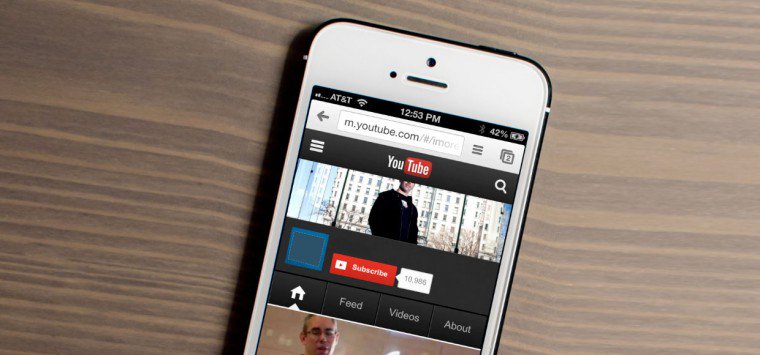
Почему этот плагин является одним из лучших способов интеграции и встраивания YouTube в WordPress?
- Плагин бесплатный для основных функций, и я полагаю, что большинству людей не нужно будет обновляться дальше этого.
- Доступны даже версии премиум-класса, и вы получаете их за единовременный платеж (если только вам не нужна постоянная поддержка клиентов).
- В бесплатной версии есть инструменты для создания плейлистов и галерей. Вы также можете включить прямые трансляции YouTube, чтобы они воспроизводились прямо на вашем веб-сайте.
- Плагин YouTube имеет красивый дизайн интерфейса с большим набором настроек, позволяющих настраивать такие параметры, как цвета и размеры.
- Вы также можете запускать воспроизведение видео в определенное время и регулировать громкость для своих клиентов. Например, некоторые веб-мастера могут захотеть начать свои видео сразу после того, как посетители зайдут на их сайты.
2. WP YouTube Lyte
У плагина WP YouTube Lyte есть одна основная задача — ленивая загрузка встроенных видео YouTube, чтобы ваш сайт работал как можно быстрее. Ленивая загрузка обычно может выполняться с изображениями, но этот плагин выводит ее на новый уровень, фокусируясь в первую очередь на видео с YouTube. Ленивая загрузка загружает только те медиафайлы, которые в данный момент просматриваются пользователем. Поэтому ваш сервер не слишком усердно загружает все видео на вашей странице или веб-сайте.
Ленивая загрузка обычно может выполняться с изображениями, но этот плагин выводит ее на новый уровень, фокусируясь в первую очередь на видео с YouTube. Ленивая загрузка загружает только те медиафайлы, которые в данный момент просматриваются пользователем. Поэтому ваш сервер не слишком усердно загружает все видео на вашей странице или веб-сайте.
В результате веб-сайт загружается быстрее, и вы должны увидеть улучшение производительности на всем своем веб-сайте.
WP YouTube LyteПлагин WP YouTube Lyte является полностью бесплатным, поэтому нет никаких запросов на дополнительные продажи или попытки заставить вас купить надстройки или премиум-версии.
Плагин не лениво загружает видео, как это делает большинство ленивых загрузчиков изображений. Плагин работает, встраивая небольшую версию видео (по сути, просто изображение миниатюры видео). Только когда пользователь нажимает на миниатюру, где он вызывает «более тяжелую» версию, которую предлагает YouTube. Это особенно важно, если вы планируете размещать большие галереи или несколько видео на одной странице. Ваши посетители не заметят никакой разницы между обычным встраиванием YouTube, поэтому видео по-прежнему загружаются так быстро, как вы ожидаете.
Ваши посетители не заметят никакой разницы между обычным встраиванием YouTube, поэтому видео по-прежнему загружаются так быстро, как вы ожидаете.
Почему этот плагин является одним из лучших способов интеграции и встраивания YouTube в WordPress?
- Плагин WP YouTube Lyte обеспечивает легкое встраивание видео YouTube до тех пор, пока посетитель не решит, что хочет его просмотреть. После нажатия воспроизводится полная версия видео YouTube.
- Повышает общую производительность вашего веб-сайта, особенно если у вас есть большая коллекция видео на одной странице.
- Поскольку плагин не требует каких-либо запросов к серверам YouTube, он фактически приводит к улучшению соответствия GDPR.
- Шорткодов доступны для быстрого размещения оптимизированных видео YouTube на вашем веб-сайте.
- Плагин был протестирован на всех мобильных устройствах, чтобы гарантировать, что отложенная загрузка не повлияет на производительность YouTube на мобильных устройствах.

Тест скорости без WP YouTube Lyte
Хотите знать, насколько он может ускорить ваш сайт? Мы провели пять тестов скорости с обычным встроенным видео YouTube и взяли среднее значение.
YouTube без ленивой загрузки (тест скорости)Тест скорости с WP YouTube Lyte
Затем мы провели пять тестов с включенным плагином WP YouTube Lyte, а также с параметром кэширования эскизов. Этот небольшой бесплатный плагин сократил общее время загрузки на 40,43%! Не говоря уже о том, что он также уменьшил размер страницы и все дополнительные внешние запросы, которые приходят с встроенным проигрывателем YouTube по умолчанию.
Тест скорости с включенной ленивой загрузкой (тест скорости) Ленивая загрузка ваших видео с YouTube может легко сократить время загрузки вашей страницы более чем на 40%! 😲Нажмите, чтобы твитнуть3. Видеогалерея – Галерея YouTube
Инструмент «Галерея видео» предназначен для тех, кто хотел бы создать красивую галерею из своих видео на YouTube, не обладая передовыми навыками дизайна. Что интересно в этом плагине, так это то, что он также поддерживает видео из таких мест, как Vimeo и Wistia, и вы также можете создавать неограниченное количество галерей с комбинациями из всех этих сервисов. Мало того, все видео, которые вы размещаете в своих галереях, адаптированы для просмотра на мобильных устройствах.
Что интересно в этом плагине, так это то, что он также поддерживает видео из таких мест, как Vimeo и Wistia, и вы также можете создавать неограниченное количество галерей с комбинациями из всех этих сервисов. Мало того, все видео, которые вы размещаете в своих галереях, адаптированы для просмотра на мобильных устройствах.
Инструменты поиска также впечатляют благодаря галереям, предлагая пользователям искать и просматривать определенные видео и вовлекая их в четкую навигацию по поиску видео. Несколько тем также доступны с плагинами, и вы получаете множество инструментов настройки, с которыми можно поиграться после реализации темы. Базовый плагин бесплатный, но у вас есть возможность перейти на премиум-версию. На момент написания этой статьи платная версия стоит 45 долларов, но разработчики иногда проводят разные акции.
Если вы перейдете на премиум-версию, большинство функций включают настройку внешнего вида галереи. Например, вы можете настроить цвета значков, границы или стили шрифта. Все эти настройки доступны в премиум-плагине.
Все эти настройки доступны в премиум-плагине.
Почему этот плагин является одним из лучших способов интеграции и встраивания YouTube в WordPress?
- Это очень удобный плагин галереи с опциями для создания галерей с темами и макетами галерей.
- В бесплатной версии доступно несколько инструментов настройки. Например, вы можете добавить эффекты лайтбокса или какой-то эффект наведения, чтобы заинтриговать пользователей, чтобы они нажимали на ваши видео.
- Все галереи, которые вы вставляете на свой веб-сайт, адаптированы для мобильных устройств.
- Существует неограниченный генератор шорткодов, если вы предпочитаете больше гибкости при размещении видео на YouTube в Интернете.
- Плагин поддерживает несколько типов видео, включая видео с YouTube, Vimeo, Wistia и MP4.
- В ваших галереях может быть неограниченное количество видео.
- Премиум-версия не так уж и дорога, если вы хотите полностью настроить и заклеймить свои галереи.

Плагин Feed Them Social использует совершенно другой подход к встраиванию игры на YouTube. После установки плагина вы сможете выбирать видеопотоки социальных сетей, которые вам больше всего нравятся, и отображать их в сообщениях, на страницах или в любом месте на вашем веб-сайте. Это отличное решение для компании, которая хотела бы выделить определенные страницы знаменитостей или конкретные учебные пособия, относящиеся к блогу или продукту.
Бесплатный плагин имеет функции для просмотра и отображения каналов с вашей страницы Facebook, а также обложек альбомов и фотографий. Вы можете включить столько каналов, сколько хотите, но если вы хотите ограничить количество элементов, поступающих из каждого канала, вам придется перейти на премиум-версию. Это начинается с 50 долларов за один сайт, но у разработчиков также есть другие расширения, которые могут стоить вам дороже, в зависимости от того, что вы хотите. Например, вы найдете расширения для обзоров Facebook, комбинированных потоков и каруселей.
Похоже, что этот плагин ориентирован в основном на видео и медиа-каналы Facebook, но также поддерживает YouTube, Twitter, Instagram и Pinterest. Технически вы можете использовать это для показа собственного канала YouTube на веб-сайте или для объединения коллекции пользователей YouTube в одну галерею.
Почему этот плагин является одним из лучших способов интеграции и встраивания YouTube в WordPress?
- Этот плагин позволяет вам находить ваши любимые видеопотоки в социальных сетях и добавлять их на ваш веб-сайт.
- Добавляйте столько каналов, сколько хотите, и объединяйте их в одну красивую галерею.
- Все эти фиды адаптивны и готовы к настройке цвета.
- Бесплатная версия также включает инструменты, позволяющие людям делиться вашими видео в таких местах, как Facebook и Instagram.
- При подборе видео на вашем веб-сайте источники контента включают Pinterest, Facebook, Twitter и YouTube.
- Если вы хотите проявить больше творчества, разработчики плагина Feed Them Social предлагают широкий спектр расширений для таких вещей, как комбинированные потоки и карусели.

5. YotuWP
Если вы ищете простой, но стильный способ разместить видео с YouTube на сайте WordPress, вам поможет плагин YotuWP. Он легкий, простой в использовании и достаточно мощный, чтобы поддерживать галереи, плейлисты, каналы и видео от определенных имен пользователей. У вас даже есть возможность добавить одно видео из одного источника. YouTube, Vimeo и Wistia доступны в качестве интеграции, а макеты включают сетку, список и смешанные галереи.
Плагин YotuWPМне кажется, что большинство функций, которые вам понадобятся, есть в бесплатной версии, но она действительно больше для упрощенных вставщиков видео, которым нужен простой способ разместить эти видео с YouTube в Интернете без каких-либо запутанных настроек.
Если вы решите перейти на премиум-версию, она начинается с 14 долларов в год и включает в себя несколько функций, таких как макеты карусели и каменной кладки, 12 значков при наведении курсора, замены таких элементов, как заголовки и описания, а также настраиваемый текст для кнопок.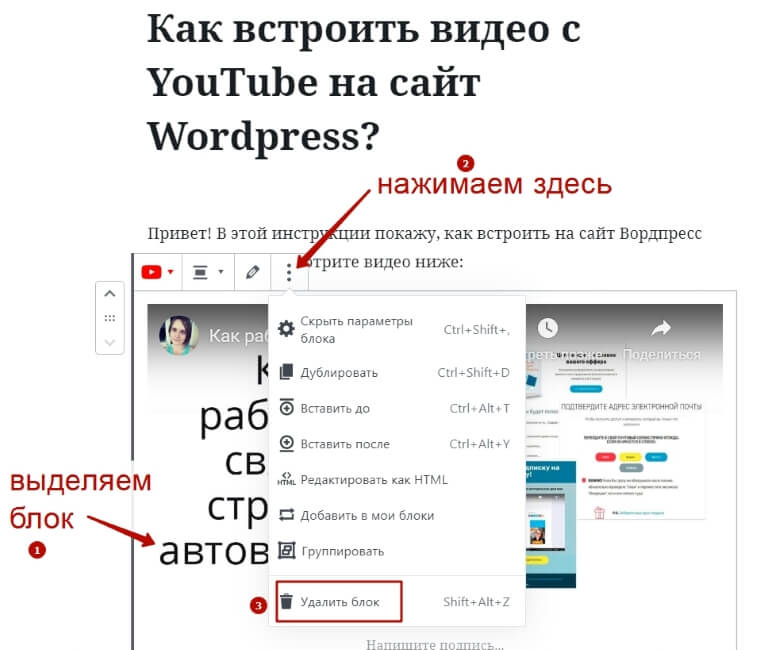 Короче говоря, премиум-версия почти полностью лишает видео YouTube своего фирменного стиля, делая видео более подходящими для вашего собственного сайта. Однако многие люди либо не заботятся об этом, либо не нуждаются в тратах на это денег.
Короче говоря, премиум-версия почти полностью лишает видео YouTube своего фирменного стиля, делая видео более подходящими для вашего собственного сайта. Однако многие люди либо не заботятся об этом, либо не нуждаются в тратах на это денег.
Почему этот плагин является одним из лучших способов интеграции и встраивания YouTube в WordPress?
- YotuWP предлагает минималистичный дизайн с красивой презентацией ваших видео. Нам он нравится для новичков или просто для тех, кому не нужны все функции других плагинов.
- Вы можете отображать свои видео в нескольких форматах галереи, например смешанной галерее или списке.
- В плагине есть опции для захвата видео из нескольких типов источников. Например, вы можете захотеть извлечь все видео из одного плейлиста. Или вы можете предпочесть видео от имени пользователя или канала.
- Доступны большие и маленькие видео. Все настройки размера выполняются в плагине, что дает вам интерфейс, который не займет много времени для загрузки видео в Интернете.

- Вы даже получаете некоторые уникальные параметры отображения, такие как модальные окна, всплывающие окна и лайтбоксы.
- У вас по-прежнему есть возможность получить мощные инструменты настройки в премиум-версии. Мало того, 14 долларов в год очень дешево для плагина премиум-класса.
6. Видеозум
9У 0002 Videozoom нет бесплатной версии, но на нее определенно стоит взглянуть. Причина этого в том, что Videozoom на самом деле является полноценной темой WordPress, а не плагином. Мы включили его сюда, потому что знаем, что некоторые люди создают веб-сайты, в которых галереи YouTube являются их основным направлением. Поэтому имеет смысл установить тему с такой поддержкой, а не плагин. Тема помогает продемонстрировать коллекцию видео со всего Интернета. Например, если вы хотите создать свой собственный канал на YouTube и разместить все эти видео на своем веб-сайте, это может быть хорошим выбором для вас. То же самое верно, если вы планируете курировать видео из других источников. Тема имеет гибкий ползунок для демонстрации ваших самых важных или последних видео. Вы также можете мгновенно вставлять видео с YouTube или самостоятельно размещать видео.
Тема имеет гибкий ползунок для демонстрации ваших самых важных или последних видео. Вы также можете мгновенно вставлять видео с YouTube или самостоятельно размещать видео.
Это не бесплатная тема, но цена в 69 долларов неплоха для всех функций, которые вы получаете. Вы также можете заплатить членский взнос в размере 99 долларов за все темы WPZoom.
В целом Videozoom предоставляет мгновенное решение для отображения ваших видео и обеспечения их готовности к просмотру на мобильных устройствах и обнаружению поисковыми системами. Вы также обнаружите, что тема предоставляет готовые к переводу инструменты, регулярные обновления темы и средство импорта демо-контента в один клик, так что вам не нужно начинать с нуля. Мне очень нравится идея плагинов для встраивания видео на YouTube, но если у вас еще нет настроенного веб-сайта, использование темы имеет смысл.
Почему этот плагин является одним из лучших способов интеграции и встраивания YouTube в WordPress?
- Это полноценная тема WordPress, так что вы начинаете свой сайт со всеми инструментами для встраивания, которые вам нужны, чтобы произвести впечатление на ваших посетителей.

- Предлагает два скина, тёмный и светлый. Таким образом, вы можете немного брендировать свой веб-сайт и подумать о том, как ваши посетители хотели бы просматривать видео.
- Если вы разработчик, у вас есть возможность получить более 40 тем WordPress с членством в WPZoom.
- Встраивание с YouTube очень просто, и вы также можете загружать свои собственные локальные видео на свой сервер.
- После загрузки видео или ссылки с YouTube создается миниатюра видео.
- Все интерфейсы довольно красивы, с мобильным дизайном, благодаря которому ваши видео воспроизводятся мгновенно и выглядят так же, как на YouTube.
7. Расширенный модуль адаптивного видео встраивания ARVE
Расширенный модуль адаптивного видео встраивания ARVE имеет отличную репутацию благодаря тому, что без проблем представляет видео на вашем веб-сайте. Как вы, возможно, узнали, размещая видео на своем веб-сайте, всегда кажется, что что-то идет не так, будь то небольшая или крупная проблема.
Этот плагин выполняет свою работу, а также поддерживает множество других видеосайтов, помимо YouTube. Например, вы можете загрузить видео с TED, Twitch или Comedy Central. В таких ситуациях вы не всегда можете найти одинаковые видео на YouTube. Поэтому вместо этого вам нужно получить ссылку с фактического исходного веб-сайта. Это плагин, который поддерживает десятки других веб-сайтов, но при этом обеспечивает адаптивный просмотр видео, к которому мы привыкли.
Плагин ARVE WordPressБесплатная версия отображает ваши видео разумным образом, а также предоставляет редактор WYSIWYG, так что вам не нужно возиться с какими-либо шорткодами. После этого заголовки, описания и другая информация о загрузке отображаются для видео, чтобы поисковые системы могли его индексировать, и люди знали, о чем видео.
Лично мне кажется, что большинству людей, установивших плагин, подойдет бесплатная версия, но есть возможность обновить ее за 35 долларов. Одна из основных функций премиум-версии позволяет отключать ссылки на ваши видео. Это означает, что пользователи не могут нажать на ссылку Youtube и уйти с вашего сайта. Также есть функция отложенной загрузки, лайтбокс, стиль наведения и различные значки воспроизведения. В целом, версия Pro не так уж и дорога, поэтому, если вам абсолютно необходима одна из этих функций, это неплохой выбор.
Это означает, что пользователи не могут нажать на ссылку Youtube и уйти с вашего сайта. Также есть функция отложенной загрузки, лайтбокс, стиль наведения и различные значки воспроизведения. В целом, версия Pro не так уж и дорога, поэтому, если вам абсолютно необходима одна из этих функций, это неплохой выбор.
Почему этот плагин является одним из лучших способов интеграции и встраивания YouTube в WordPress?
- Усовершенствованный модуль адаптивного видео встраивания ARVE поддерживает практически любое видео, которое вы найдете в Интернете. Пока веб-сайт, с которого вы извлекаете, использует коды для встраивания iframe, все должно быть в порядке. Вы также можете без проблем мгновенно вставлять видео с YouTube.
- Поддержка WYSIWYG означает, что шорткоды не требуются. Таким образом, вы можете настроить отображение видео и разместить видео в постах и на страницах.
- Это оптимизированный для SEO плагин, который предоставляет информацию о видео на вашем сайте.
 Например, вы можете показать заголовки и описания для ваших пользователей.
Например, вы можете показать заголовки и описания для ваших пользователей. - Если вы предпочитаете короткие коды, плагин предоставляет их в качестве опции.
- Видео могут запускаться автоматически, когда пользователь переходит на ваш сайт.
- Хотя это может быть необходимо не всем, в платной версии предусмотрена отложенная загрузка и возможность отключить ссылки на YouTube, что обеспечивает больший контроль и оптимизацию.
8. WpDevArt YouTube Embed, плейлист и всплывающее окно
Плагин WpDevArt YouTube Embed обеспечивает простую установку и плавный процесс встраивания для начинающих. Весь смысл этого плагина в том, чтобы предложить быстрый способ встраивания без знания кода. В WordPress знания кодирования не нужны для встраивания видео, но этот плагин добавляет несколько интересных функций для размещения видео в виджетах, настройки размера ваших видео и изменения цветов. Хотя плагин бесплатный, Pro-версия имеет самые впечатляющие функции.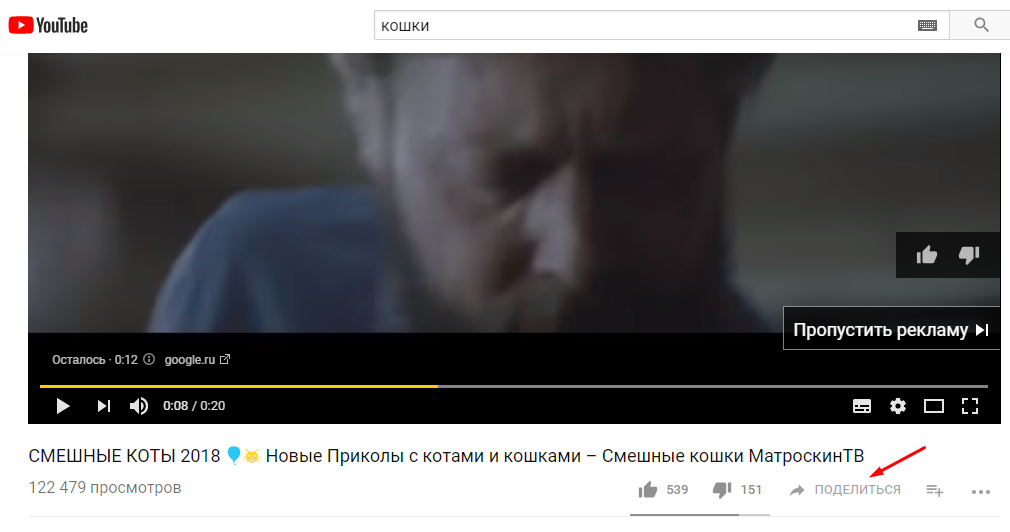
В версии Pro вы найдете инструменты для создания списков воспроизведения YouTube, показа ваших видео во всплывающих окнах и варианты коротких кодов кнопок в сообщениях или на страницах. Вы также можете установить индивидуальные параметры для каждого видео, открывая всевозможные возможности для видео. Связанные видео также отображаются вместе с эскизами разных размеров. Персональная версия плагина стоит от 12 долларов, а также предоставляет вам премиальную поддержку клиентов, что может быть полезно. Если вы планируете использовать плагин на нескольких сайтах, вам потребуется лицензия Business или Developer стоимостью от 24 долларов.
Почему этот плагин является одним из лучших способов интеграции и встраивания YouTube в WordPress?
- Плагин WpDevArt YouTube Embed обеспечивает простой способ встраивания ваших видео на YouTube без слишком большого количества функций, которые могут показаться запутанными. Его легко установить, и все ваши видео будут хорошо отображаться на мобильных устройствах.

- Плагин позволяет вставлять видео YouTube в сообщения, страницы и виджеты.
- Несмотря на то, что подключаемый модуль невелик, на самом деле он имеет множество функций настройки для настройки таких параметров, как размер видео, функции автовоспроизведения и зацикливание.
- Можно изменить цвет индикатора выполнения, и вы сможете начать воспроизведение видео сразу после того, как кто-то зайдет на ваш сайт.
- Версия Pro доступна по цене и предлагает несколько функций, которые, возможно, стоит рассмотреть. Например, мне нравится идея размещать видео во всплывающих окнах и показывать связанные видео, чтобы люди могли просматривать больше контента на вашем сайте.
9. YourChannel
С точки зрения функциональности и уникальности набора возможностей, плагин YourChannel определенно мог бы находиться в верхней части этого списка. Основная причина, по которой вы должны рассмотреть плагин, заключается в том, что вы накопили много видео на своем собственном канале YouTube. После установки плагин позволяет вам вытащить весь ваш канал и опубликовать его на своем веб-сайте. В отличие от некоторых других плагинов в этом списке, YourChannel имитирует то, что вы увидите при просмотре канала на YouTube. Он также имеет инструменты для показа отдельных видео и включает функцию автовоспроизведения.
После установки плагин позволяет вам вытащить весь ваш канал и опубликовать его на своем веб-сайте. В отличие от некоторых других плагинов в этом списке, YourChannel имитирует то, что вы увидите при просмотре канала на YouTube. Он также имеет инструменты для показа отдельных видео и включает функцию автовоспроизведения.
Визуальный конструктор полезен для построения того, как вы хотите, чтобы ваш канал YouTube выглядел. Есть также семь стилей эскизов видео, чтобы проявить творческий подход к тому, как вы представляете свои любимые видео. Все это, включая инструменты для перевода, доступно в бесплатной версии. Если вы хотите использовать версию Pro, она стоит всего 15 долларов за личную лицензию. Это включает в себя поддержку клиентов в течение года, а также большой набор функций, таких как возможность назначать количество видео для показа. Стоит взглянуть на список функций версии Pro, так как их десятки — например, функция поиска канала, отображение продолжительности видео и инструменты изменения цвета.
Почему этот плагин является одним из лучших способов интеграции и встраивания YouTube в WordPress?
- Бесплатная версия позволяет отображать полный канал YouTube, аналогично тому, как он отображается на самом YouTube.
- Вы можете отображать такие элементы, как баннеры, плейлисты и отдельные видео, и все это без необходимости возиться с программированием или сложными инструментами встраивания.
- Все видео адаптированы и организованы таким образом, что их можно сортировать.
- Премиум-версия чрезвычайно мощная и доступная.
- Например, некоторые из наиболее уникальных премиум-функций включают темы, комментарии к видео, время начала видео и навигацию по проигрывателю.
- Кэширование в бесплатной версии обязательно сократит время загрузки страниц на вашем сайте.
- Бесплатная версия также имеет красивый лайтбокс, так что пользователи погружаются в ваши видео.
10. Галерея YouTube
Название плагина Галерея YouTube говорит само за себя. Он отлично справляется с объединением списка видео на YouTube и отображением их в элегантной галерее или списке. Причина, по которой он нам так нравится, заключается в том, что иногда вы находите плагин для галереи и понимаете, что дисплей не такой элегантный. Однако плагин YouTube Gallery делает его простым и красивым без особых усилий с вашей стороны.
Он отлично справляется с объединением списка видео на YouTube и отображением их в элегантной галерее или списке. Причина, по которой он нам так нравится, заключается в том, что иногда вы находите плагин для галереи и понимаете, что дисплей не такой элегантный. Однако плагин YouTube Gallery делает его простым и красивым без особых усилий с вашей стороны.
Что интересно, большинство функций есть в бесплатной версии, а Pro-версию разработчик особо не продвигает. Тем не менее, профессиональная версия — отличный вариант, если вам нужны некоторые дополнения и полная поддержка клиентов. Поддержка клиентов, безусловно, является плюсом, но некоторые из других обновлений, которые вы получаете, включают в себя улучшенные инструменты SEO, опции для массовой загрузки и построитель шорткодов для лучшей вставки видео. Плагин WordPress
для галереи YouTube Если вы думаете об одном или двух видео, этот плагин, вероятно, не для вас. Тем не менее, это важное решение для тех, кто пытается загрузить десятки видео на свой веб-сайт и предпочитает брать видео с YouTube. Или у вас есть возможность выбирать видео из нескольких источников на YouTube. Одна из основных причин, по которой этот плагин работает так хорошо, заключается в том, что вы можете настраивать галереи без особых усилий. Например, он предоставляет галереи и списки сетки, а также модификаторы размера и создатели коротких кодов.
Или у вас есть возможность выбирать видео из нескольких источников на YouTube. Одна из основных причин, по которой этот плагин работает так хорошо, заключается в том, что вы можете настраивать галереи без особых усилий. Например, он предоставляет галереи и списки сетки, а также модификаторы размера и создатели коротких кодов.
Почему этот плагин является одним из лучших способов интеграции и встраивания YouTube в WordPress?
- Плагин отображает коллекцию ваших видео в гладком и элегантном виде.
- Базовый плагин бесплатный, но вы можете обновить его, чтобы получить десятки дополнительных функций за 99,99 долларов США.
- В основной галерее ваши видео размещены в адаптивном макете с четырьмя столбцами. Вам не нужно много редактировать.
- Видеоконтент отображается на странице видео, чтобы ваши пользователи могли понять, о чем видео.
- Плагин поставляется с двумя виджетами боковой панели для демонстрации небольших видео на нескольких страницах.
 Эти виджеты предназначены для избранных видео YouTube и последних видео YouTube.
Эти виджеты предназначены для избранных видео YouTube и последних видео YouTube.
Какой из этих плагинов лучше всего подходит для встраивания YouTube в WordPress?
При попытке выяснить, как встроить YouTube в WordPress, становится ясно, что многие из этих плагинов очень похожи. Мы разбили каждый плагин на лучшие функции каждого, но это все равно может показаться немного запутанным. Ниже приведены наши лучшие рекомендации, основанные на ваших конкретных ситуациях. Таким образом, вы можете выбрать два или три из них и протестировать их на своем сайте. Я обнаружил, что плагины видеогалереи требуют тестирования, потому что некоторым людям одни макеты нравятся больше, чем другие. Кроме того, вы можете обнаружить, что один плагин не работает с вашей темой или другими плагинами.
- Самый лучший подключаемый модуль YouTube для встраивания — Go with YouTube by EmbedPlus.
- Чтобы лениво загружать все ваши встроенные видео YouTube — рассмотрите WP YouTube Lyte.

- Чтобы создать красивую галерею для ваших видео — Think about Video Gallery — YouTube Gallery
- Для извлечения видео из социальных сетей (и для включения кнопок социальных сетей в видео) – попробуйте Feed Them Social.
- Если вам нужно разнообразное сочетание макетов галереи — плагин YotuWP — достойный выбор.
- Для тех, кто только начинает создавать веб-сайт с видео и хотел бы иметь полную тему галереи YouTube. . Тема Videozoom направит вас по правильному пути.
- Если вы предпочитаете WYSIWYG-редактор вместо коротких кодов , обратите внимание на ARVE Advanced Responsive Video Embedder.
- Очень простой инструмент для встраивания YouTube . Подумайте о WpDevArt YouTube Embed, Playlist и Popup.
- Чтобы извлечь весь канал YouTube и отобразить его так, как он отображается на YouTube — используйте YourChannel.

- Если вы хотите протестировать другой подключаемый модуль галереи — подключаемый модуль галереи YouTube создает великолепные галереи.
Если у вас есть дополнительные вопросы о том, как встроить YouTube в WordPress, сообщите нам об этом в комментариях!
Сэкономьте время и деньги, а также повысьте производительность сайта благодаря интеграции корпоративного уровня на сумму более 275 долларов США, включенной в каждый план Managed WordPress. Это включает в себя высокопроизводительную сеть CDN, защиту от DDoS-атак, защиту от вредоносных программ и хакерских атак, пограничное кэширование и самые быстрые процессоры Google. Начните работу без долгосрочных контрактов, помощи при миграции и 30-дневной гарантии возврата денег.
Ознакомьтесь с нашими планами или поговорите с отделом продаж, чтобы найти план, который подходит именно вам.
Как встроить видео с YouTube в свои веб-проекты
Привет, приятель 👋,
Вы когда-нибудь задумывались, как видео с YouTube встраиваются в веб-страницы? Не беспокойтесь больше! Эта статья содержит два разных метода с пошаговым руководством о том, как встроить любое видео с YouTube на свою веб-страницу, используя только HTML и CSS.
Пример 📺
Необходимое условие ✍️
В этой статье я буду использовать HTML-тег iframe, вот его синтаксис:
Тег iframe используется для отображения веб-страницы или документа на другой веб-странице.
Атрибут iframe src содержит ссылку на внешний ресурс, который вы хотите внедрить.
Атрибут title важен для программ чтения с экрана, поэтому рекомендуется включать заголовок в теги iframe.
Вы можете узнать больше о теге iframe из W3schools
Без лишних слов, давайте начнем
Два метода, которые мы будем изучать:
Метод Youtube Video ID.
Код для вставки видео на Youtube.
1. Идентификатор видео на Youtube
Каждое видео на Youtube имеет уникальный идентификатор, нам нужен только идентификатор видео, которое мы хотим встроить на наш веб-сайт.
Вы можете получить идентификатор любого видео Youtube из строки URL-адреса браузера следующим образом:
или щелкните правой кнопкой мыши видео Youtube, которое хотите встроить, и выберите параметр копировать URL-адрес видео , как показано ниже:
Будет создана ссылка на YouTube ниже:
https://youtu.be/25E6FPy9SPc
Этот метод удобен, когда у вас есть массив идентификаторов видео Youtube, и вам нужно отобразить их в пользовательском интерфейсе с помощью JavaScript.
Идентификатор видео на Youtube, который нас интересует, — 25E6FPy9SPc , и это единственное, что нам нужно получить с Youtube.
На Youtube также есть специальная ссылка для встраивания видео, которая выглядит так:
https://www.youtube.com/embed/videoID
Наш пример видео на Youtube выглядит так:
https://www.youtube.com/embed/25E6FPy9SPc
Теперь, когда у нас есть URL-адрес видео, мы можем создать новый тег iframe и вставить ссылку для встраивания в атрибут src в нашем HTML-файле, как показано ниже.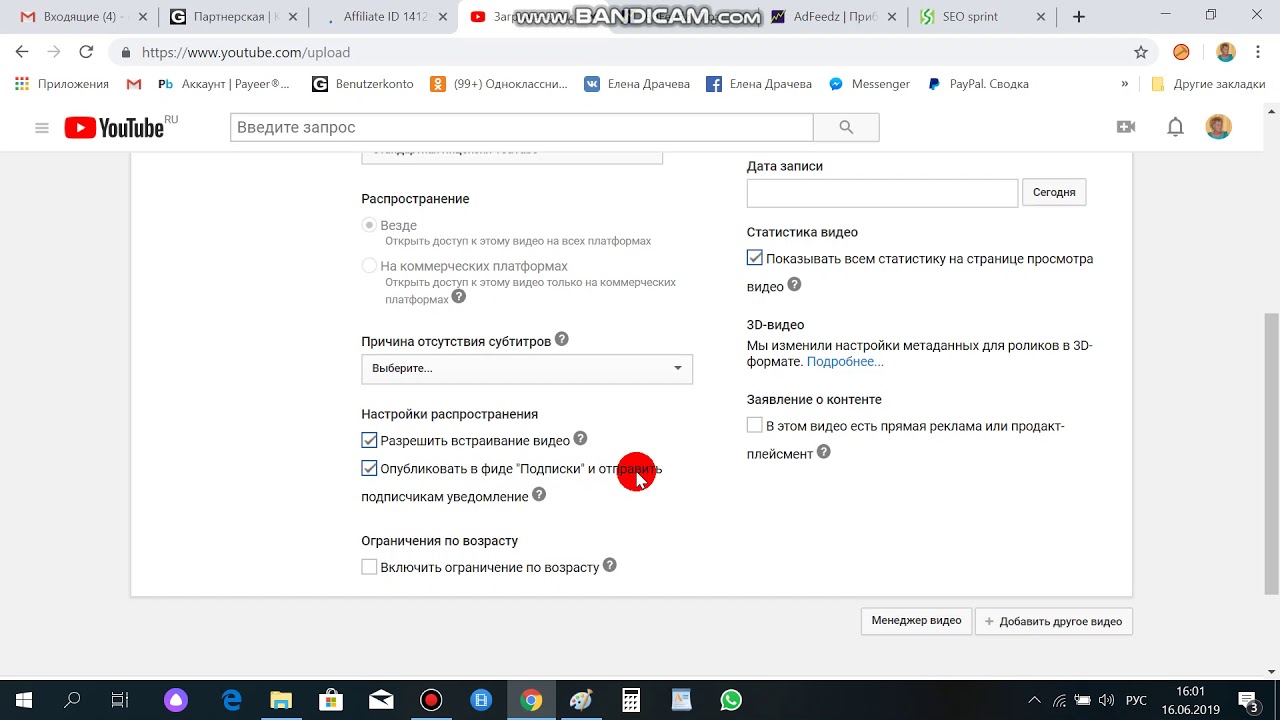
Вывод приведенного выше кода будет следующим:
Вы можете стилизовать iframe, обернув его родительским контейнером и установив iframe на 100% высоты и ширины родительского контейнера.
Поэкспериментируйте с кодом:
Take-Aways
- iframe используется для встраивания видео с YouTube
- Используйте формат URL-адреса
https://www.youtube.com/embed/videoIDдля вставки видео Youtube на свой веб-сайт - Оберните iframe родительским контейнером, чтобы облегчить отклик
- Заголовок iframe важен для чтения с экрана
Подведение итогов
В этой статье вы узнали о двух методах встраивания видео Youtube на свою веб-страницу.


 Лично я бы убрал как лишнюю отвлекашку: клик на название открывает новое окно с YouTube (и человек уходит с лендинга), а лайки… да кому они нужны?)))
Лично я бы убрал как лишнюю отвлекашку: клик на название открывает новое окно с YouTube (и человек уходит с лендинга), а лайки… да кому они нужны?)))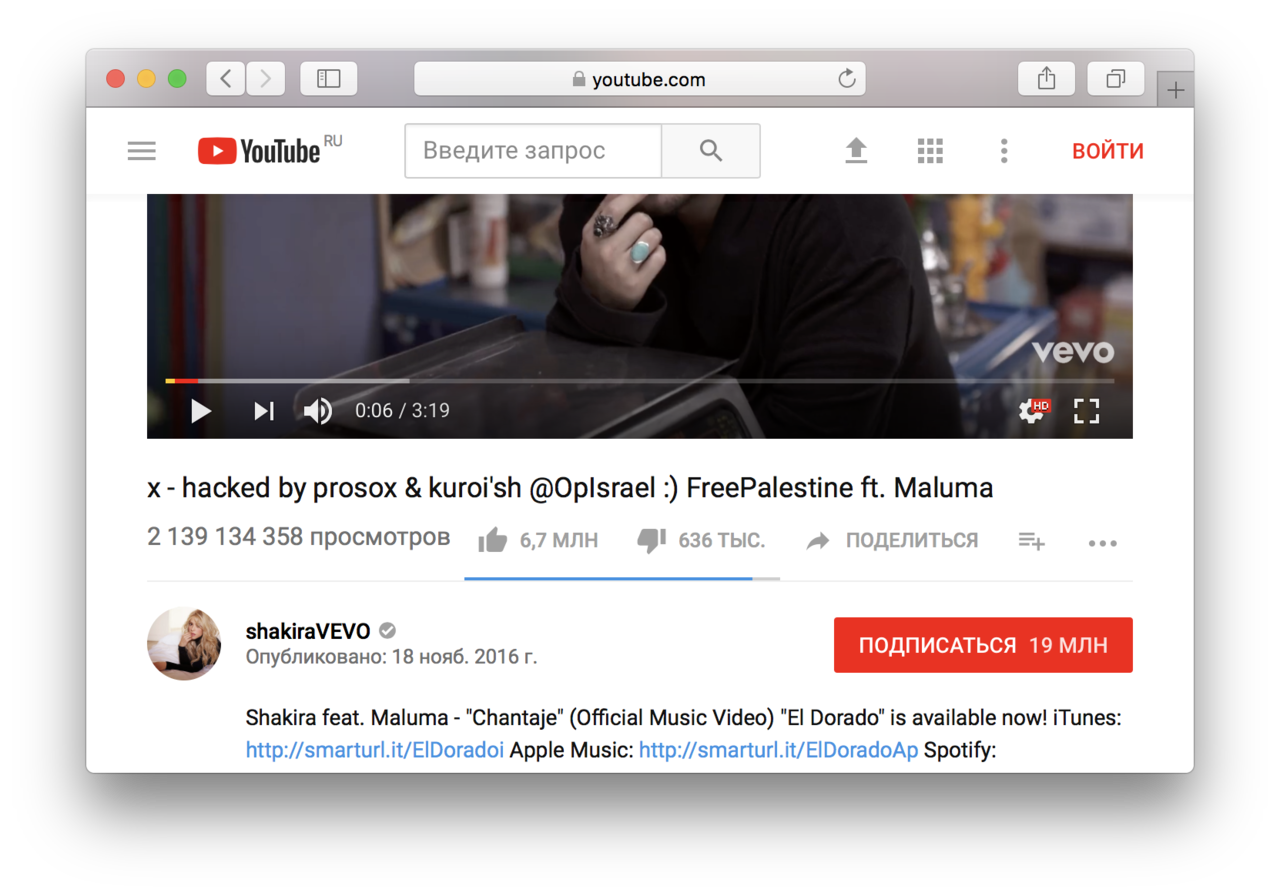






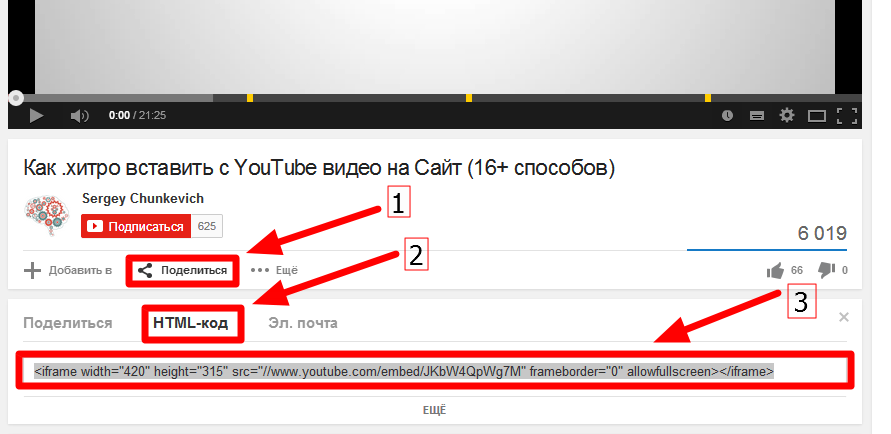
 Например, вы можете показать заголовки и описания для ваших пользователей.
Например, вы можете показать заголовки и описания для ваших пользователей.
 Эти виджеты предназначены для избранных видео YouTube и последних видео YouTube.
Эти виджеты предназначены для избранных видео YouTube и последних видео YouTube.
